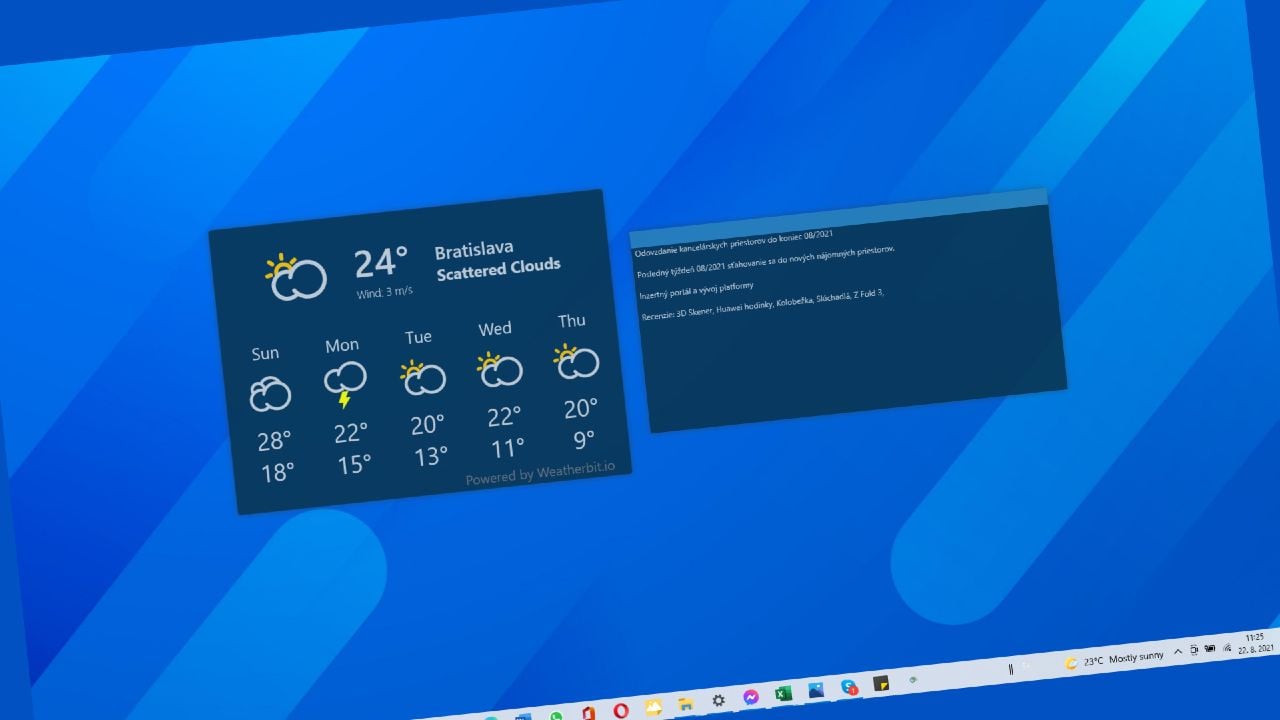
Dnes, v prípade smartfónov, jednou z obľúbených funkcií, ako si môžeme prispôsobiť našu domovskú obrazovku, sú widgety. Ide o spôsob, ako môžeme rýchlo pristupovať k jednotlivým službám, aplikáciám, ale aj ako získať informácie z aplikácií bez toho, aby sme ich museli fyzicky otvárať.
Widgety boli v minulosti prítomnými aj v operačnom systéme Windows. Neskôr ich však Microsoft odstránil. Dôvodom bolo, že spoločnosť v roku 2012 oznámila závažnú zraniteľnosť tohto typu softwaru. Microsoft konkrétne v tom čase uviedol, že objavil zraniteľnosť vo widgetoch (v aplikácii Gadgets), prostredníctvom ktorých mohol prípadný útočník spúšťať vzdialený kód v počítači obete.
Dobrou správou je, že Microsoft tento typ zraniteľnosti v minulosti vyriešil, ale aj napriek tomu, táto populárna funkcia, sa nikdy nevrátila späť do počítačov s Windowsom. Samozrejme, medzičasom mohli na povrch vyplávať aj nové zraniteľnosti, o ktorých bohužiaľ však už dnes nevieme. Vzhľadom na to, že funkcia sa z počítačov vytratila, tak ani nebol dôvod na to, aby boli potenciálne nové chyby opravované.
Tak či onak, túto funkciu, môžeme dostať dnes späť do počítačov, a to prostredníctvom aplikácií tretích strán a my vám ukážeme, ako na to.
Takto môžete vrátiť widgety do Windows 10
Za týmto účelom nám dovoľte dať vám do pozornosti aplikáciu Widget Launcher, ktorú môžete stiahnuť z Microsoft Store obchodu. Dostupnou je zadarmo a stiahnuť ju môžete prostredníctvom odkazu nižšie.
Neprehliadnite

Samotné fungovanie aplikácie je veľmi jednoduché. Potom, ako stiahnete aplikáciu do svojho počítača, tak sa vám otvorí ponuka, ako môžete vidieť na snímke obrazovky nižšie. Aplikáciu vám odporúčame pripnúť do panelu s nástrojmi. Dôvodom je, že keď si budete chcieť vytvoriť ďalší widget, tak je potrebné otvoriť aplikáciu a vybrať si jeden z dostupných widgetov.
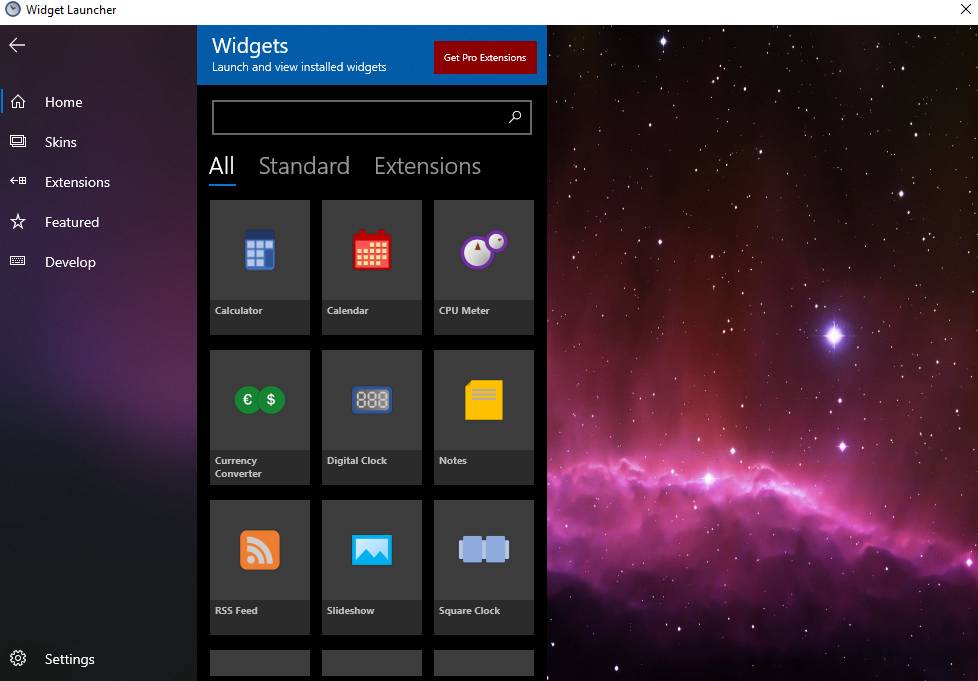
V bezplatnom režime, aplikácia ponúka obmedzený počet widgetov. Nemusíte sa však báť, že by vám nejaké chýbali. Dôvodom je, že poznámok môžete pridávať nekonečne veľa a ďalšie widgety, typu ako počasie, hodiny a podobne, môžete pridávať po jednom, prípadne viac (pozn. redakcie: v závislosti od typu widgetu). Tu však treba dodať, že pravdepodobne väčšina z nás, si na plochu obrazovky umiestni maximálne jedny hodiny, či jeden widget s počasím a podobne. Inými slovami, aplikácia ponúka v bezplatnom režime dostatočný počet widgetov pre väčšinu používateľov.
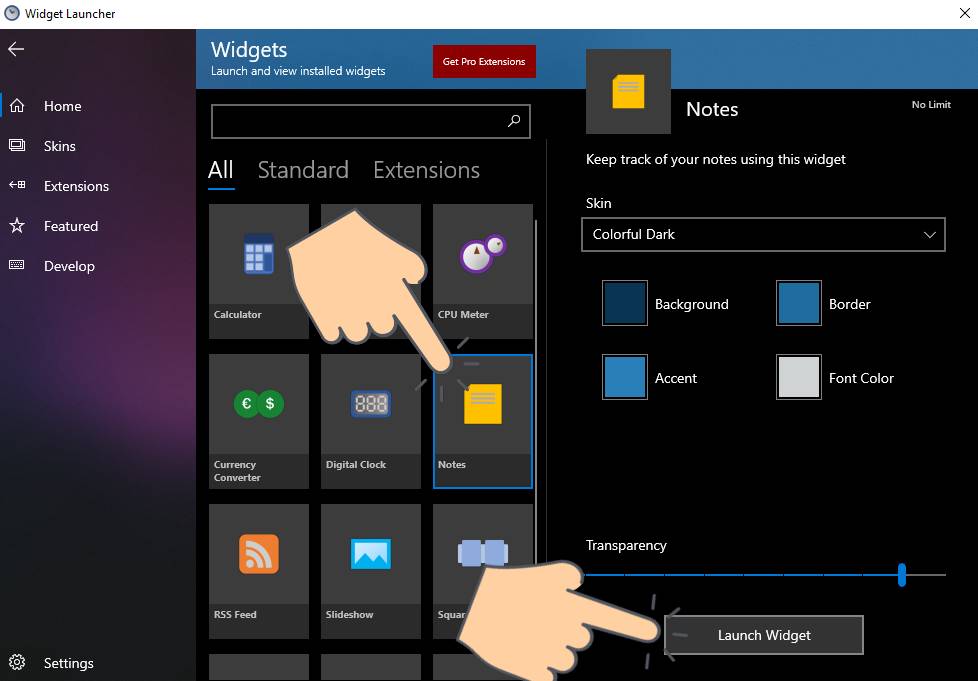
Následne, ako si pridáte widget na plochu obrazovky, tak môžete ďalej s ním pracovať. Napríklad v prípade poznámok, stačí kliknúť na widget a môžete do neho písať poznámky.
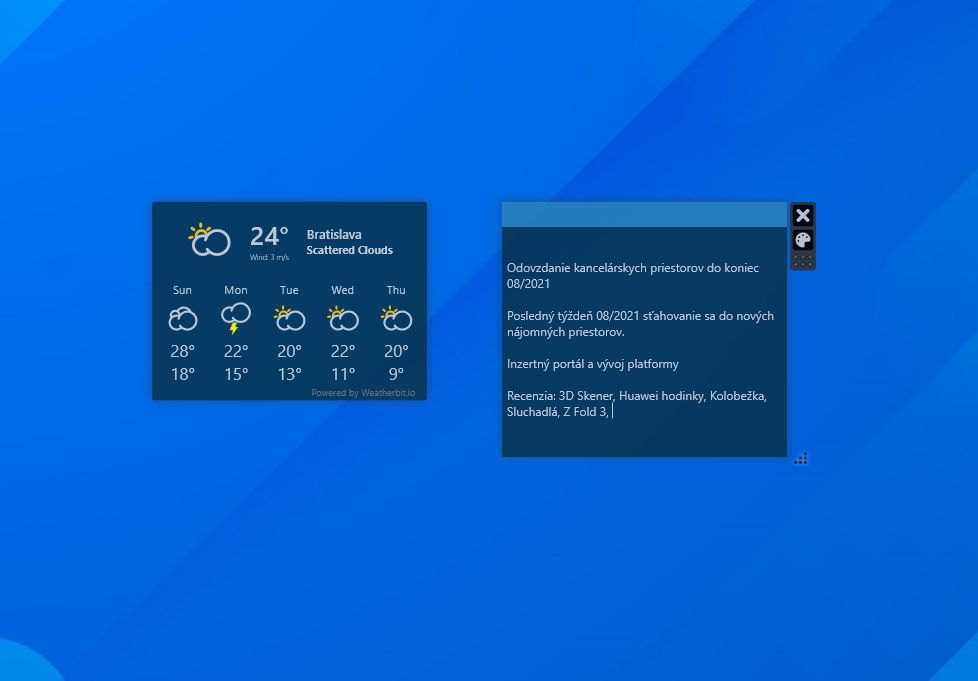
V závere musíme však dodať, že v prípade, ak využijete klávesovú skratku na návrat na plochu obrazovky, tak sa vám automaticky schovajú aj widgety, ak ich nemáte nastavené, nech plávajú nad otvorenými aplikáciami. Nemusíte sa však, že by zmizli natrvalo, ako budete ďalej pracovať s počítačom, napríklad otvoríte nejaký program a následne ho zavriete a vrátite sa späť na plochu, tak widgety budete mať opäť zobrazené.


